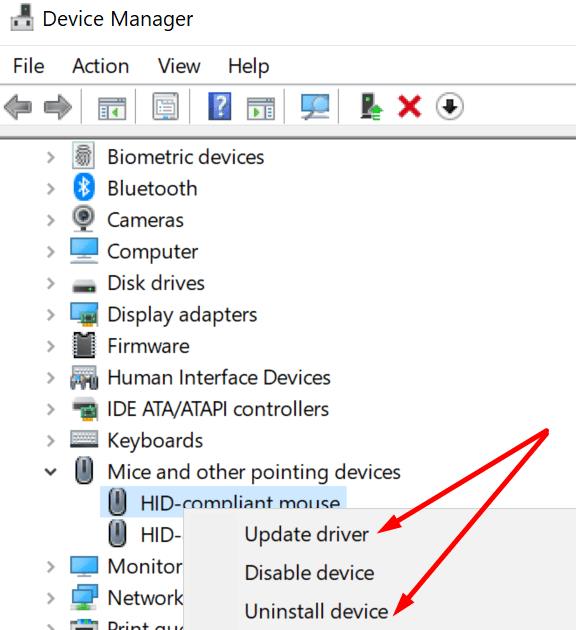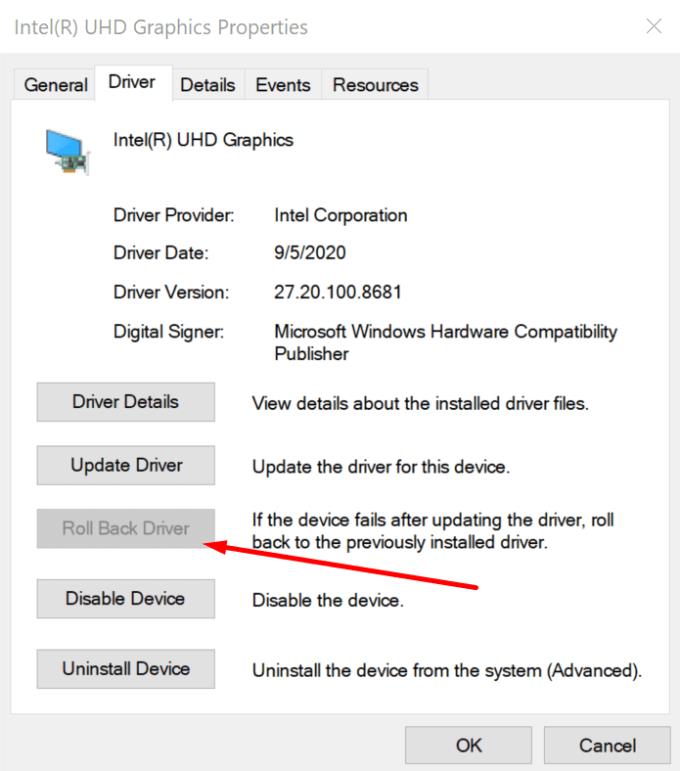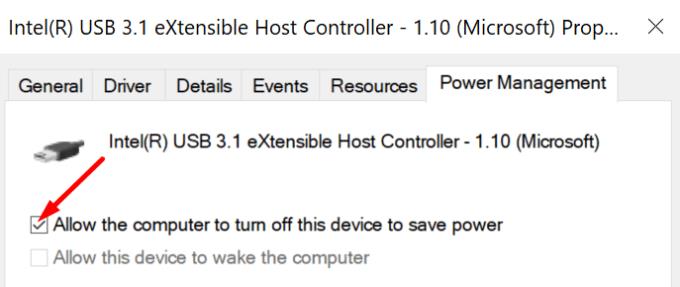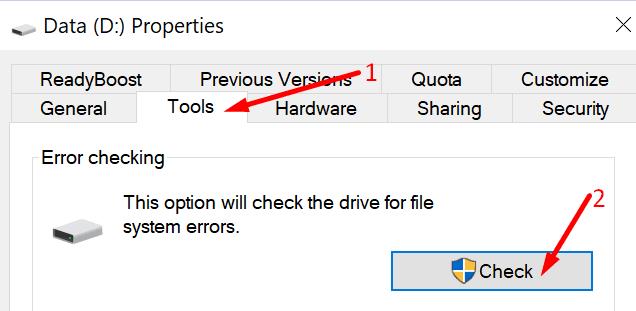У цьому посібнику ми покажемо, як виправити таке повідомлення про помилку: «Windows зупинив цей пристрій, оскільки він повідомив про проблеми. Помилка 43».
Ця помилка зазвичай з’являється, коли драйвер вашого пристрою перестав працювати або вийшов з ладу. Це часто впливає на драйвери відеокарти, драйвери Bluetooth і зовнішні накопичувачі.
Як виправити помилку 42: Windows зупинив цей пристрій
Якщо від’єднання всіх периферійних пристроїв і перезавантаження комп’ютера не допомогли, перейдіть до наведених нижче методів усунення несправностей.
Оновіть або перевстановіть драйвери
Оскільки це в першу чергу помилка, пов’язана з драйвером, ми почнемо з оновлення проблемного драйвера.
Запустіть Диспетчер пристроїв.
Потім клацніть правою кнопкою миші пристрій, який викликав помилку.
Виберіть Оновити драйвер .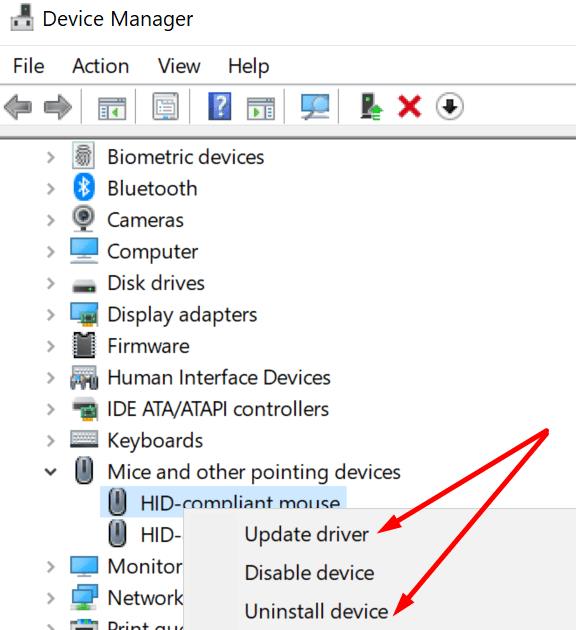
Перезавантажте комп’ютер і перевірте, чи не зникла помилка.
Якщо він не зникає, спробуйте перевстановити драйвер. Клацніть правою кнопкою миші на несправному пристрої та виберіть Видалити пристрій .
Перезавантажте комп’ютер ще раз, щоб встановити останні драйвери.
Відкат драйвера
Якщо ця проблема виникла незабаром після оновлення комп’ютера, спробуйте відкотити драйвери.
Знову відкрийте Диспетчер пристроїв .
Клацніть правою кнопкою миші на несправному пристрої та виберіть Властивості .
Після цього натисніть на вкладку Драйвер .
Виберіть Відкат драйвера (якщо параметр не виділений сірим).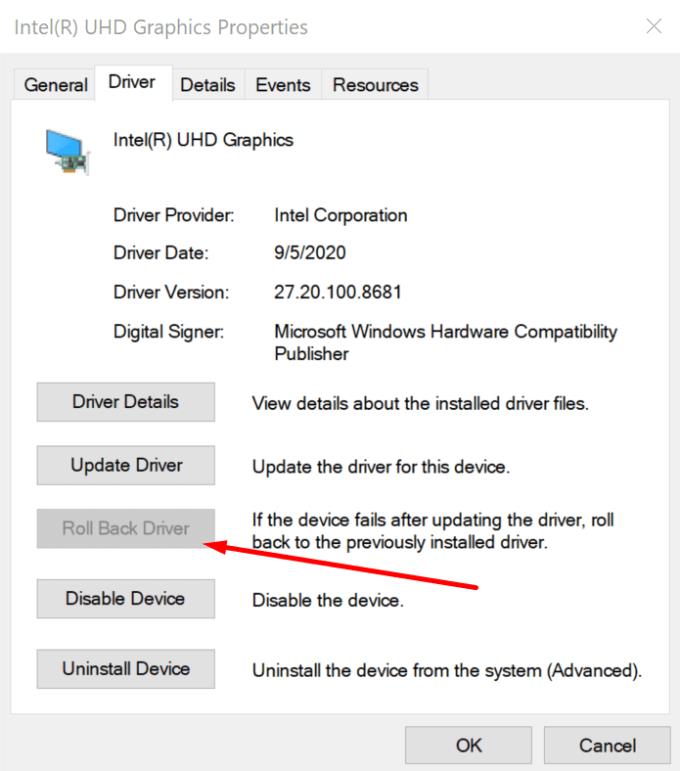
Вимкніть енергозбереження
Якщо вашому ПК дозволено зупиняти інші пристрої для економії енергії, спробуйте вимкнути цю опцію.
Запустіть Диспетчер пристроїв .
Клацніть правою кнопкою миші пристрій, який викликав помилку 43. Виберіть Властивості .
Потім перейдіть на вкладку Управління живленням .
Зніміть прапорець: дозвольте комп’ютеру вимикати цей пристрій для економії енергії .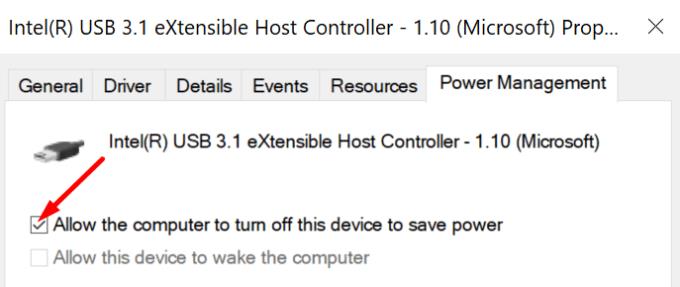
Перезавантажте комп’ютер.
Запустіть CheckDisk, якщо помилка впливає на зовнішній диск
Якщо ви отримали цю помилку під час підключення зовнішнього жорсткого диска до ПК, запустіть утиліту CheckDisk.
Введіть «керування дисками» в рядку пошуку Windows.
Запустіть програму керування дисками .
Клацніть правою кнопкою миші проблемний диск і виберіть « Властивості» .
Потім виберіть вкладку Інструменти .
Після цього натисніть кнопку Перевірити зараз, щоб просканувати та відремонтувати диск.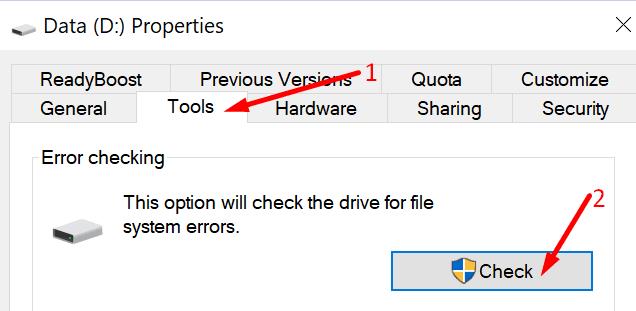
Перезавантажте комп’ютер.
Повідомте нам, який метод спрацював для вас.